Nimbus-schermopname is verkrijgbaar als een browser-add-on voor Chrome, Opera en Firefox, evenals a desktopsoftware voor Windows 8.1, Windows 7 en eerder. Het is vooral handig als een slimme browser-add-on, als je een screenshot van de hele webpagina wilt maken. De nieuwste versie heeft de problemen opgelost, zoals het vierkante opnamevenster met vloeiende randen, schaduwinstelling, het verbergen van de vaste elementen en een bug op de invoerpagina.
Nimbus-schermopname
In dit bericht nemen we Nimbus-schermopname voor een ritje op Opera webbrowser aan Windows 8.1.
Met deze add-on kun je een screenshot maken van een hele webpagina of een deel ervan. Nadat u de schermafbeelding hebt gemaakt, kunt u toelichtingen, tekstvakken, pijlen of andere vormen aan de schermafbeelding toevoegen. Zodra u klaar bent met de uiteindelijke uitvoer, kunt u de schermopname opslaan in JPG-, PNG- of BMP-indeling. De afbeelding kan worden opgeslagen in Google Drive of op de Nimbus zelf.
Hoe de Nimbus Screen Capture-tool te gebruiken voor het maken van een screenshot van de hele webpagina in Opera
Het downloaden van de extensie is eenvoudig met slechts een enkele klik. De extensie wordt in een mum van tijd geïnstalleerd.
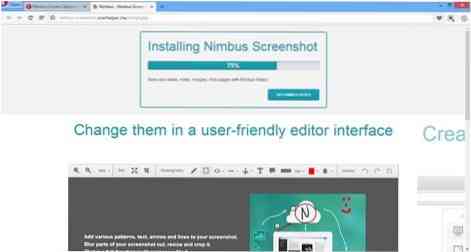
Met behulp van de Nimbus Screen Capture-tool voor het maken van een screenshot van de hele webpagina in Opera in eenvoudige. U kunt de schermafbeeldingen maken door op de knop in uw adresbalk te klikken. Of u kunt dit doen via het contextmenu. Bovendien kunt u ook een sneltoets toewijzen voor het maken van de schermafbeelding door enkele wijzigingen aan te brengen in de programma-instelling.
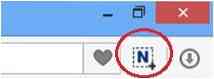
Met behulp van deze add-on voor het vastleggen van schermen van Opera, kunt u de schermafbeelding op meerdere manieren vastleggen; zoals je wenst. Je kunt de hele webpagina geopend in Opera-browser. Of je kan selecteer het gewenste gedeelte van het scherm en leg dat vast. Of je kunt ook een deel van de browser vastleggen dat op uw scherm wordt weergegeven. Niet alleen dat, u kunt ook maak je eigen model, en maak de schermafbeelding in die vorm.
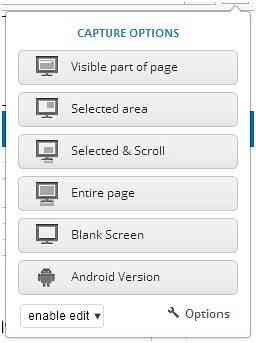
Vanwege deze functies wordt de Nimbus Screen Capture-tool beschouwd als een efficiënte tool om mee te werken.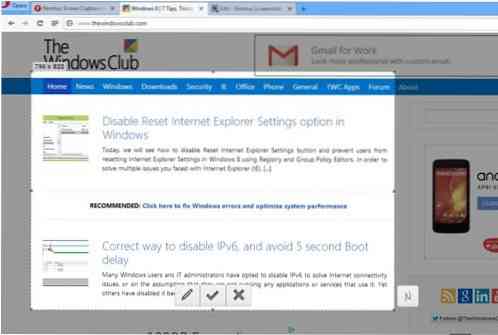
Wanneer je het scherm vastlegt, gaat Nimbus naar het editorvenster. Hier kunt u de afbeelding bewerken, tekstvakken toevoegen, call-outs toevoegen en nog veel meer. Als u klaar bent, klikt u op 'Gereed' en de uiteindelijke uitvoer wordt opgeslagen.
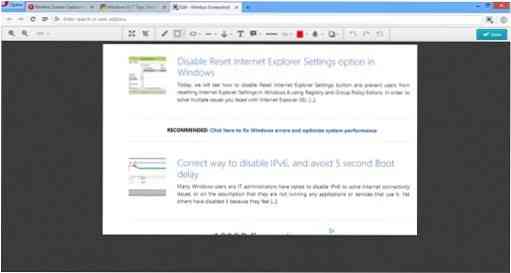
Tools aangeboden door Nimbus
Nimbus Screen Capture is geladen met een aantal tools. Sommige van deze zijn als volgt ingelijfd:
- Resizing tool voor het wijzigen van de grootte van de screenshot
- Vergrootglas om in en uit te zoomen
- Cirkelgereedschap om cirkels te tekenen
- Oogstgereedschap
- Gereedschap Potlood
- Rechte en gebogen lijnhulpmiddelen om verschillende vormen te tekenen
- Teksttool om tekst in de schermafbeelding in te voeren
- Stickergereedschap
- Kleur gereedschap
- Vervagen
- Tool voor ongedaan maken en opnieuw uitvoeren
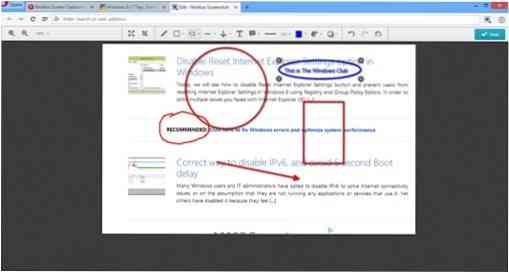
Naast deze tools biedt Nimbus een aantal kleine tools die je helpen om de screenshot te omzeilen.
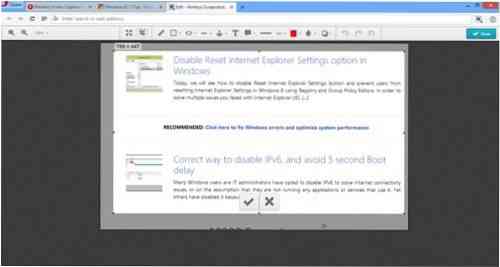
Hoe de schermafbeelding op te slaan
Als u klaar bent met de schermafbeelding, kunt u deze op meerdere manieren opslaan. Jij kan,
- Sla de schermafbeelding op in Nimbus. Hiervoor moet je een Nimbus-account aanmaken.
- Sla het op als afbeelding
- Verzonden naar Google Drive
Daarnaast kunt u de uiteindelijke afbeelding zelfs rechtstreeks afdrukken zonder deze op te slaan.
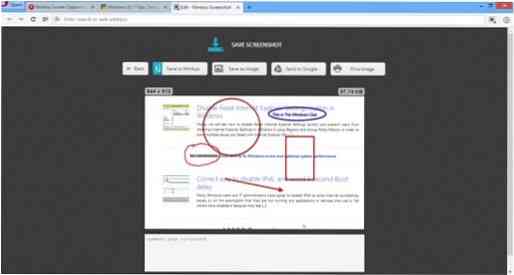
Laatste gedachte over Nimbus
Nimbus Screen Capture-tool maakt het leven zeker gemakkelijker als het gaat om het maken van screenshots in de Opera-browser. We zijn zeker van mening dat de extensie het proberen waard is. U kunt de Opera-extensie hier downloaden. Ga naar de startpagina om de gratis desktopsoftware en de browserextensies voor Chrome en Firefox te downloaden.
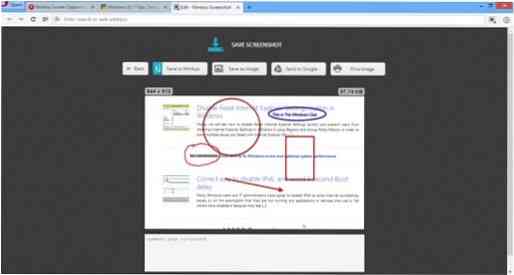
 Phenquestions
Phenquestions


